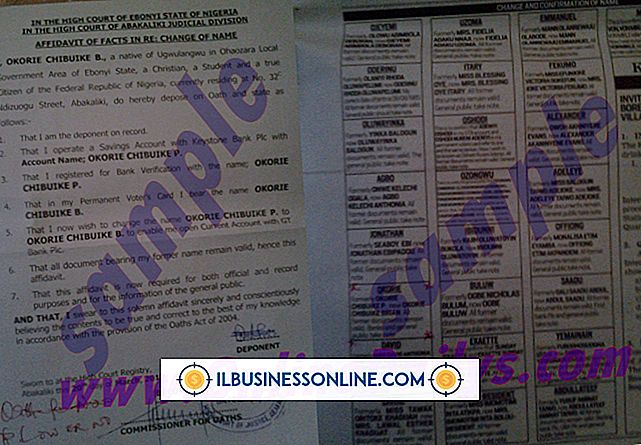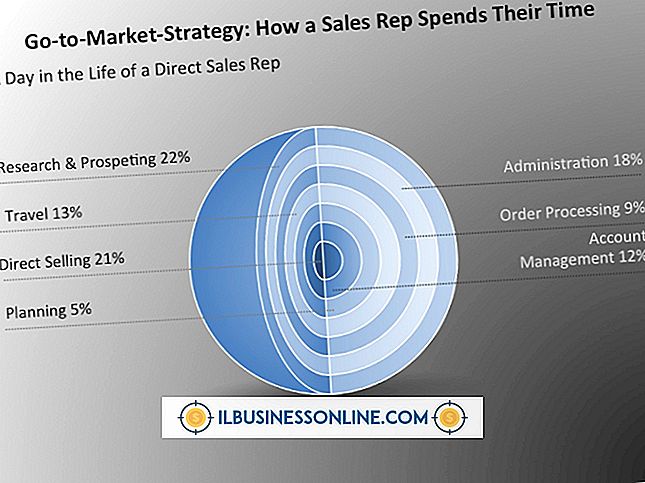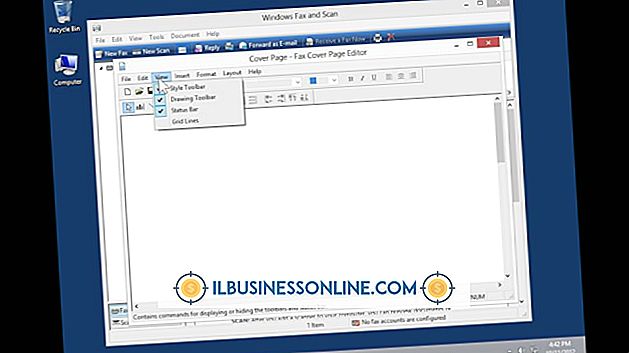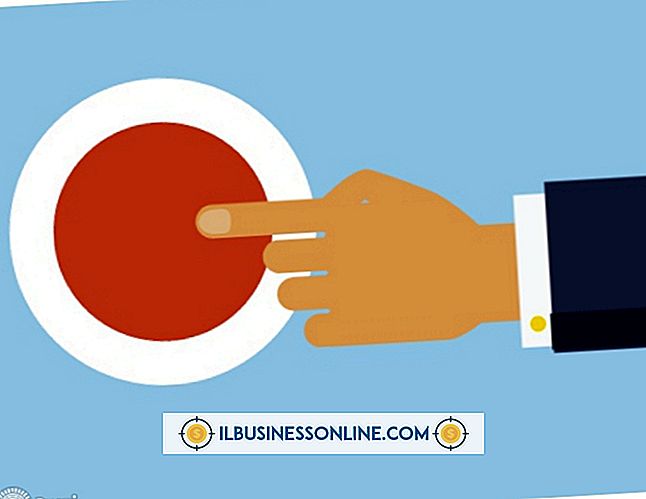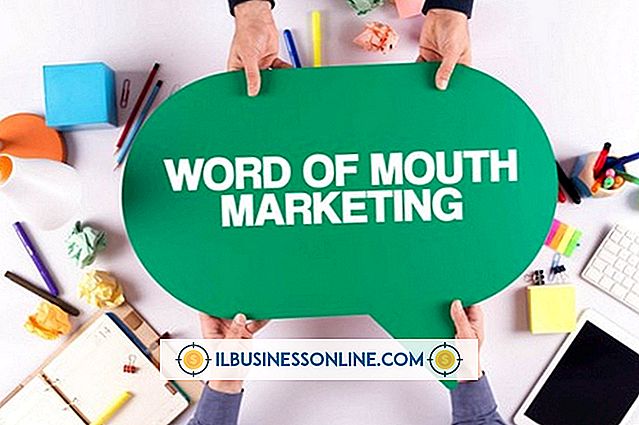Slik demonterer du en MacBook

Hvis du driver en bedrift, vet du hvor viktig det er å telle hver krone. En måte å spare budsjettet på er å utføre reparasjoner og oppgraderinger på din MacBook selv. Prosessen med å demontere en MacBook er ikke særlig vanskelig, men det krever at du fjerner en rekke forskjellige skruer for å åpne opp saken. Når toppen av saken er fjernet, kan du få tilgang til delene inne for reparasjon, bytte eller oppgraderinger.
1.
Koble fra MacBook fra strømadapteren.
2.
Snu MacBook over, slik at du får tilgang til batterirommet.
3.
Lås opp batteriet og fjern det fra datamaskinen.
4.
Lad ut statisk elektrisitet i kroppen din ved å berøre et metallobjekt eller ved å bruke en antistatisk armbånd.
5.
Fjern den L-formede braketten på innsiden av batterirommet ved å løsne skruene med en Phillips-skrutrekker. Løft L-braketten ut av batterirommet.
6.
Løft konsollene bak L-stangen for å frigjøre minnekortene fra sporene. Ta tak i minnekortene ved sidene og trekk dem forsiktig ut av MacBook.
7.
Ta tak i plasttrekkfanen øverst på stasjonen og trekk den forsiktig. Fortsett å trekke til stasjonen og sporene glir ut av plass.
8.
Løsne de to små 2, 5 mm skruene fra innsiden av batterirommet ved siden av saken ved hjelp av en skrutrekker. Fjern de tre 4 mm skruene fra baksiden av batterirommet på innsiden av MacBook. På siden av batterirommet vendt på utsiden av maskinen, fjern den andre, fjerde, 7. og 9. skruen.
9.
Løsne og fjern de ytre skruene. Det er tre skruer på bunnen av saken, to på hver side og fire på baksiden.
10.
Løft forsiktig opp topphalvdelen av saken opp. Ikke dra for fort, siden den fortsatt er festet til sporkabelkabelen inne i saken. Trykk på den svarte tappen på toppen av kabelen og trekk forsiktig ut av sporkontakten.
Ting som trengs
- Plastic pry verktøy
- Torx skrutrekker
- Phillips skrujern
Tips
- Bruk noen små boller eller andre beholdere for å holde skruene organisert etter størrelse og hvilken del av MacBook de kom fra under demonteringsprosessen.
Advarsel
- Ikke bruk metallverktøy når du skiller ut komponenter i MacBook, da de kan skade delene inni.